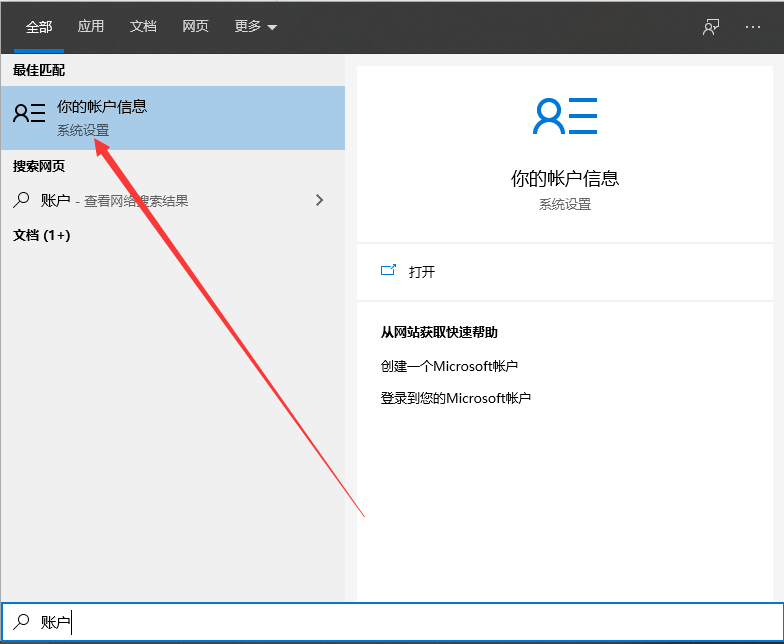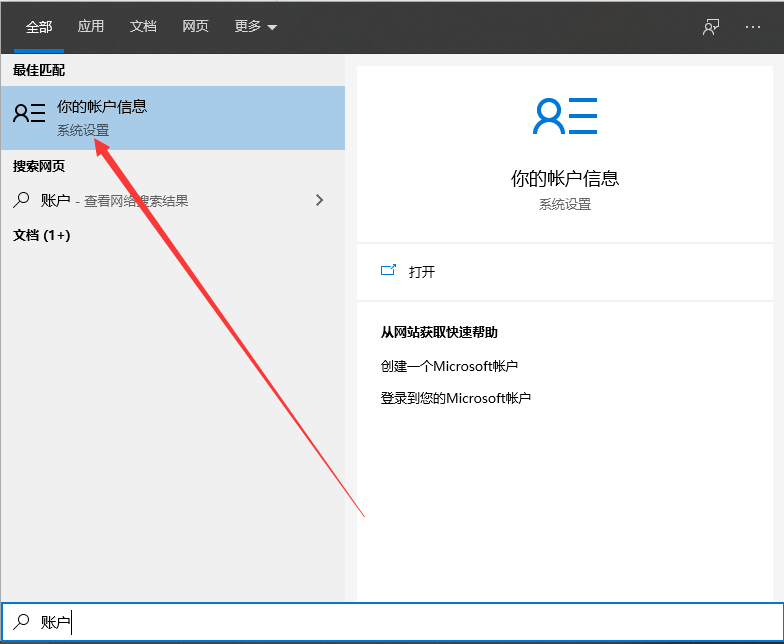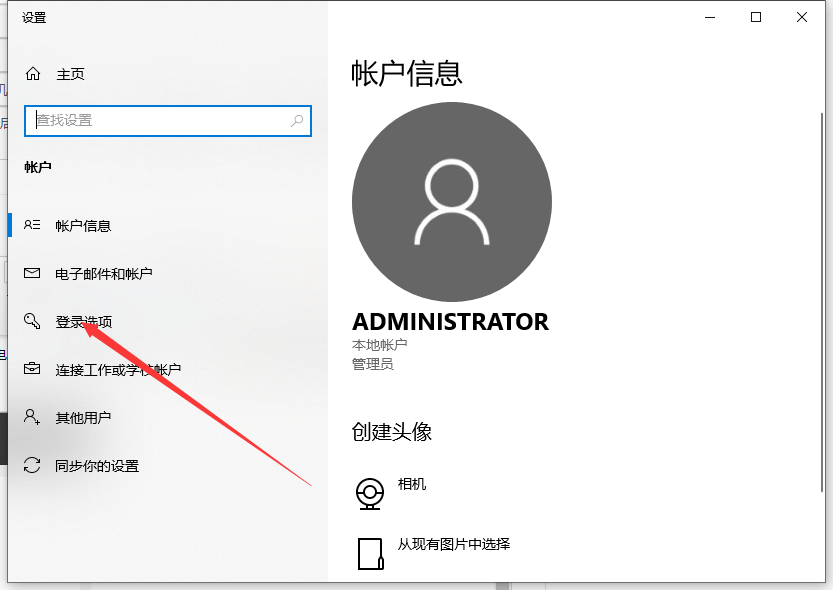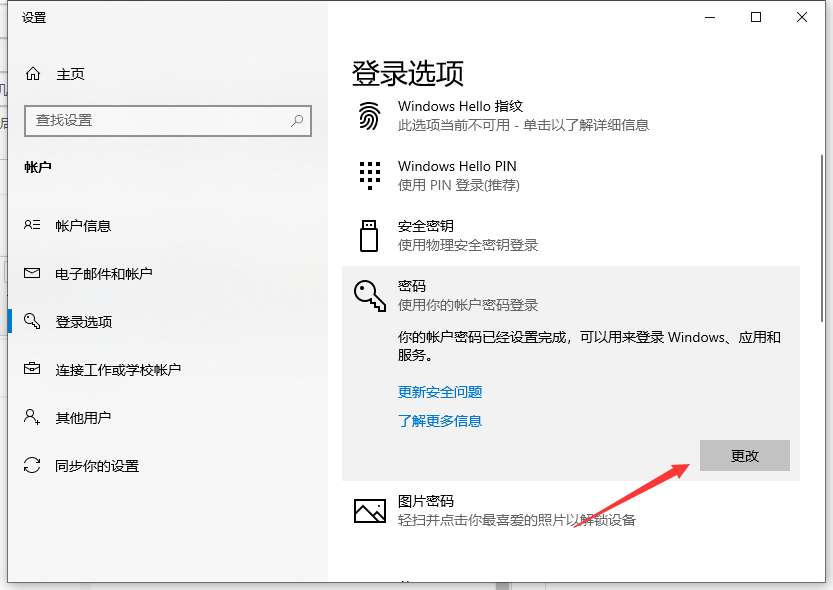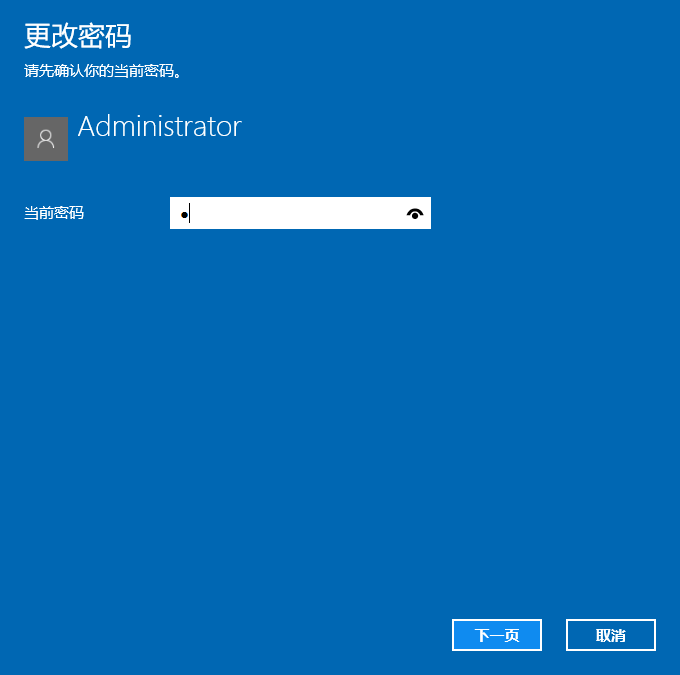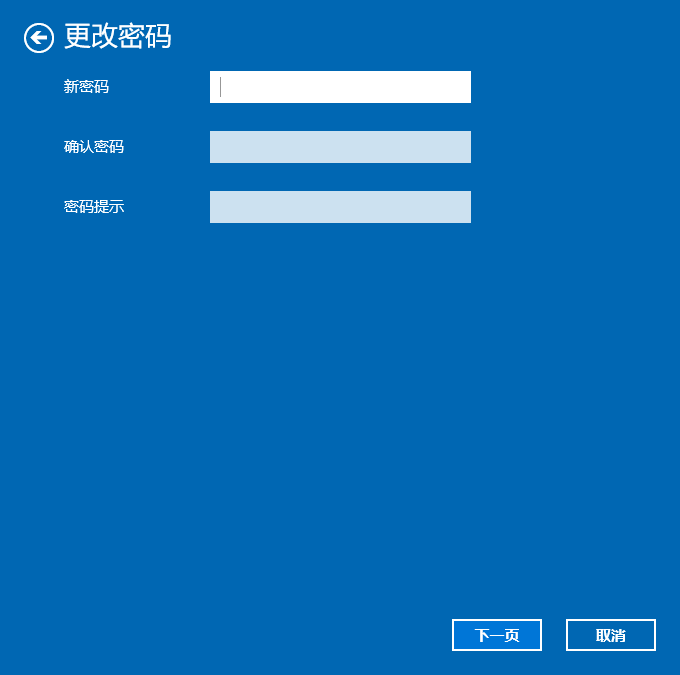Warning: Use of undefined constant title - assumed 'title' (this will throw an Error in a future version of PHP) in /data/www.zhuangjiba.com/web/e/data/tmp/tempnews8.php on line 170
怎么更改电脑开机密码的详细介绍
装机吧
Warning: Use of undefined constant newstime - assumed 'newstime' (this will throw an Error in a future version of PHP) in /data/www.zhuangjiba.com/web/e/data/tmp/tempnews8.php on line 171
2021年05月21日 12:38:02
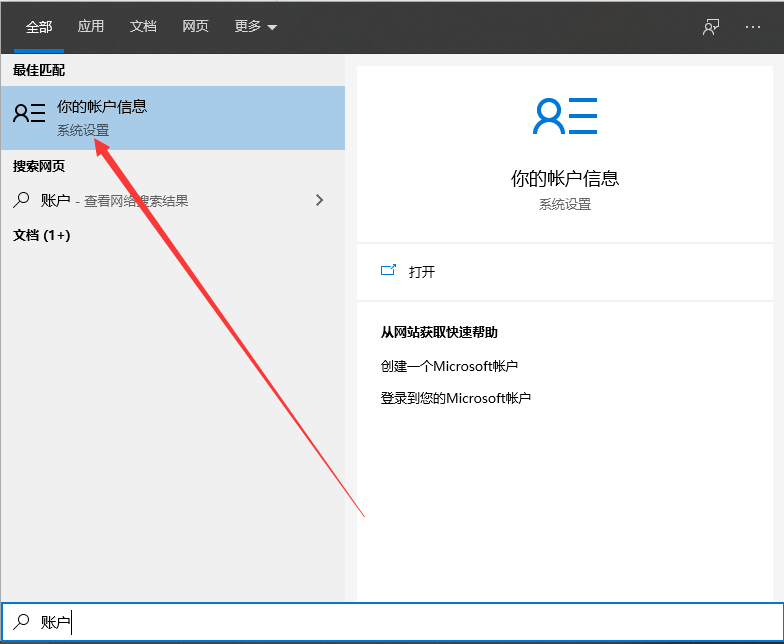
我们要修改开机密码的话要怎么修改呢,设置开机密码是为了我们的电脑安全着想,就不会让其他人乱动自己的电脑了,安装是就已经设置了,现在想要修改密码要怎么改,下面小编给大家分享改电脑开机密码的方法步骤。
1、进入电脑“搜索”功能搜索“账户”,打开“管理你的账户”,下图所示:
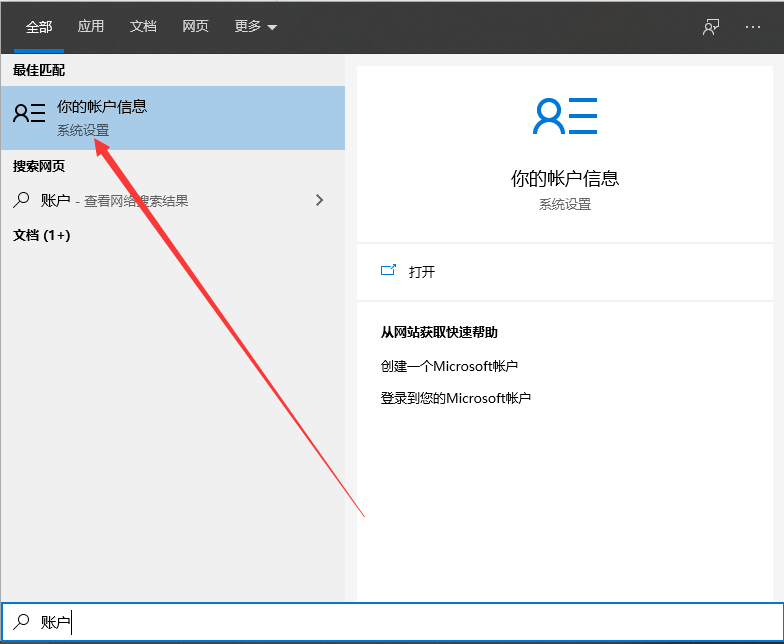
2、在出现的账户界面,左边列表栏找到“登陆选项”,点击选择。
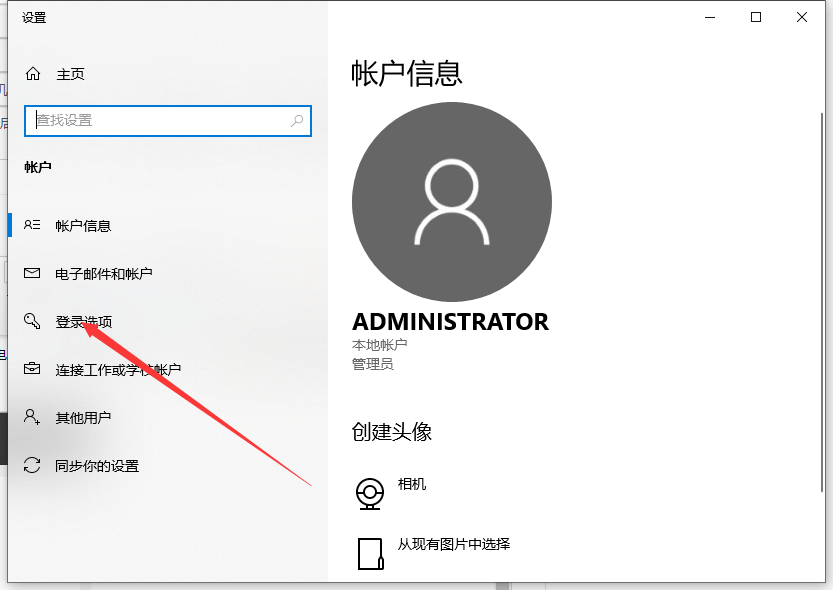
3、找到密码,选择点击更改的按钮。
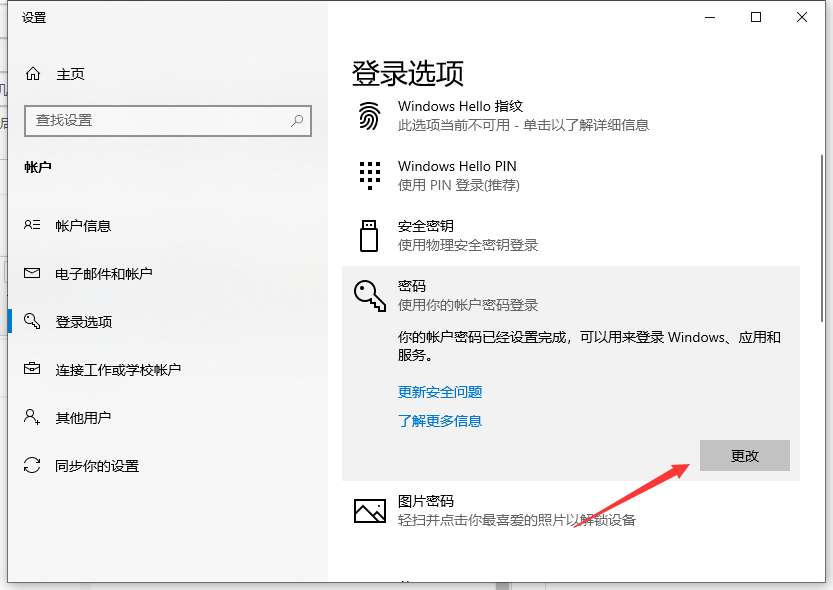
4、输入当前密码,接着下一步。
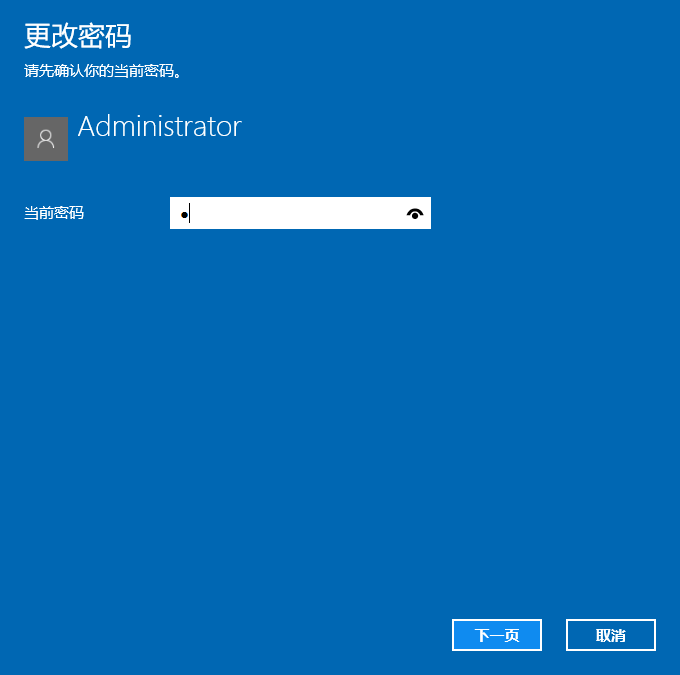
5、设置新的密码2遍,根据自己需求设置密码提示,完成确定即可。
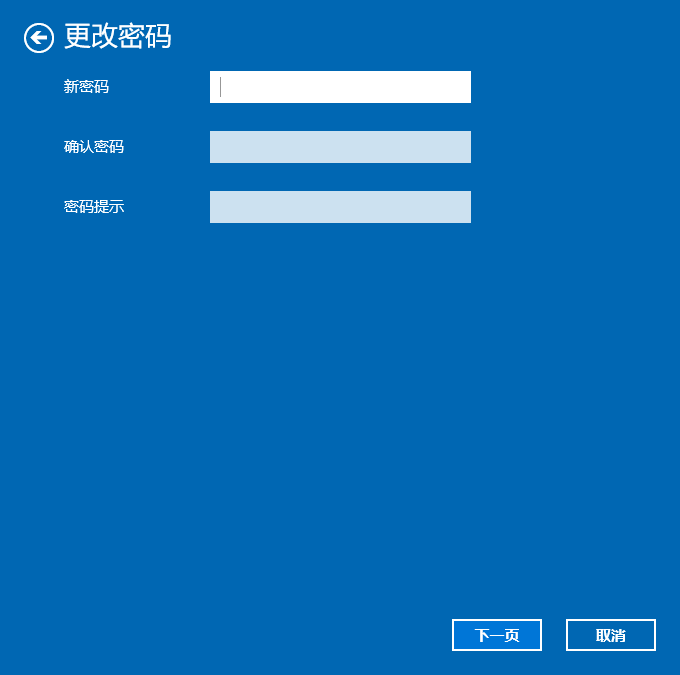
以上就是怎么更改电脑开机密码的详细介绍啦,希望能帮助到大家。